Không thành vấn đề nếu bạn đang sử dụng Windows, OS X hay Linux, mọi người nên sao lưu thường xuyên thông tin của mình. Trong Linux, một trong những cách dễ nhất để thực hiện sao lưu tự động là Sao lưu đơn giản (SBackup). Đây là cách bạn có thể thiết lập SBackup để đảm bảo bạn có bản sao lưu của tất cả các tệp quan trọng của mình.
Cài đặt sao lưu đơn giản
Để cài đặt SBackup, hãy mở menu của bạn và nhấp vào trung tâm phần mềm. Tìm kiếm SBackup và cài đặt phần mềm từ kết quả tìm kiếm.
Lưu ý: Những ảnh chụp màn hình này được lấy từ Linux Mint 9 nhưng các bước sẽ hoạt động trên Ubuntu và hầu hết các bản phân phối dựa trên Ubuntu.

Định cấu hình SBackup
Các cài đặt được đề xuất của SBackup giả sử bạn có / var / backup trỏ đến một ổ cứng riêng biệt. Điều đó thường không xảy ra trên máy tính xách tay và máy tính để bàn cá nhân, vì vậy có lẽ tốt hơn bạn nên chọn cài đặt sao lưu tùy chỉnh và thay đổi cài đặt khi bạn cần.
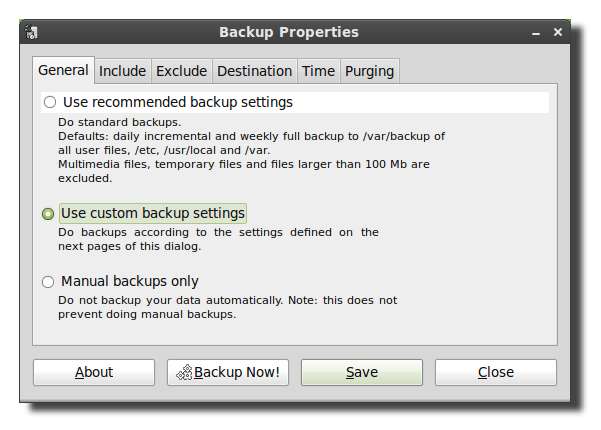
Tiếp theo, nhấp vào tab bao gồm và thêm bất kỳ tệp hoặc thư mục nào bạn muốn sao lưu. Chương trình sao lưu chạy dưới dạng root nên bạn có thể sao lưu bất kỳ thư mục nào ngay cả khi người dùng của bạn không có quyền truy cập vào chúng.
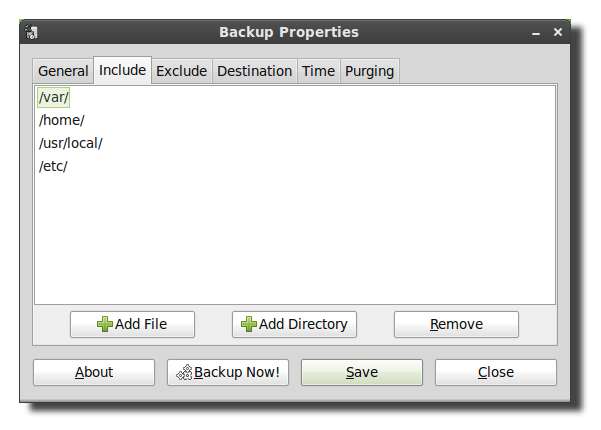
Tab tiếp theo sẽ có các cài đặt để loại trừ thư mục, loại tệp (dựa trên phần mở rộng tệp), biểu thức chính quy (regex) hoặc dựa trên kích thước tệp.
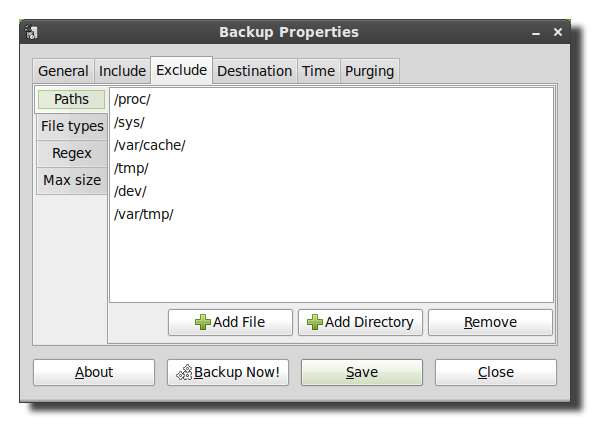
Theo mặc định, SBackup không sao lưu hầu hết các tệp phương tiện, vì vậy nếu bạn chưa có bản sao lưu video và nhạc, bạn sẽ muốn điều chỉnh cài đặt bên dưới để đưa chúng vào bản sao lưu. Chỉ cần đảm bảo ổ cứng sao lưu của bạn có đủ dung lượng để lưu trữ tất cả các tệp phương tiện.
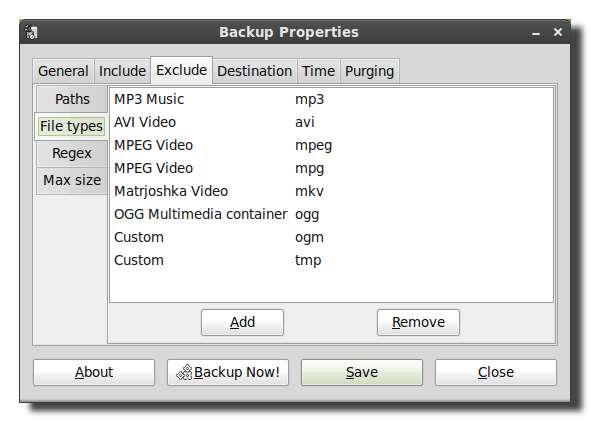
Bạn cũng nên thay đổi cài đặt kích thước tối đa vì theo mặc định, SBackup không sao lưu bất kỳ thứ gì lớn hơn 95 MB.
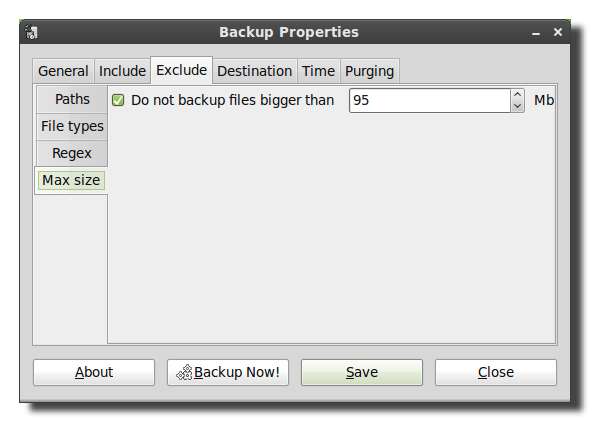
Tab đích sẽ cho phép bạn chọn thư mục đích, ổ cứng hoặc thư mục từ xa.
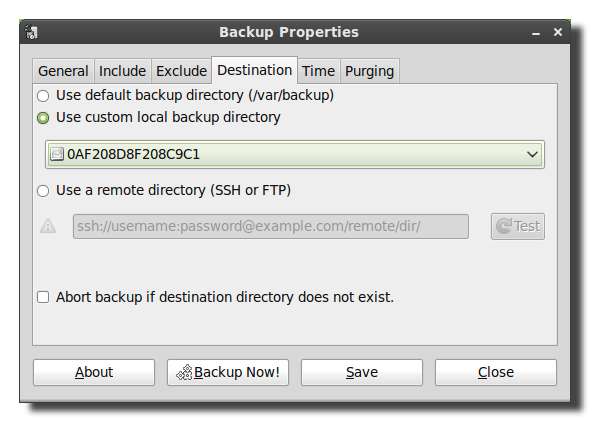
Mặc dù thư mục từ xa chỉ hiển thị SSH và FTP, các giao thức khác như SFTP và SMB cũng được hỗ trợ. Để nhập một giao thức khác, chỉ cần thêm thông tin chính xác vào đầu đường dẫn và đảm bảo rằng bạn cũng có tên người dùng và mật khẩu chính xác trong đường dẫn. Định dạng cho đường dẫn mạng là <protocol>: // username: password @ server / share. Nếu bạn đang sao lưu vào một máy chủ từ xa, bạn cũng nên chọn hộp để hủy bỏ nếu đích không tồn tại nếu không bản sao lưu sẽ được lưu trữ cục bộ trên ổ cứng của bạn.
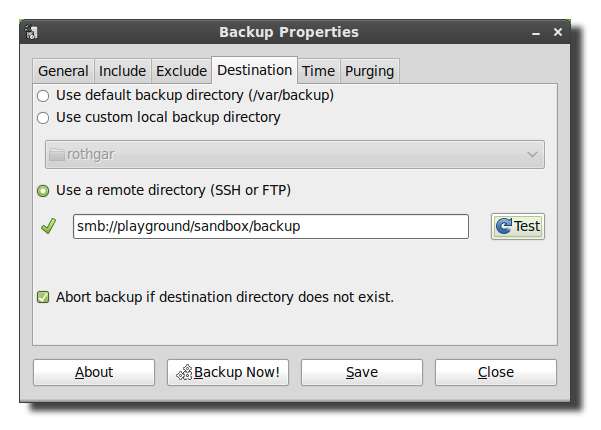
Ngoài ra, bạn cũng có thể bỏ thông tin tên người dùng: mật khẩu trong URI nhưng bạn sẽ được nhắc nhập thông tin đăng nhập của mình mỗi khi bắt đầu sao lưu.

Tab tiếp theo sẽ cho phép bạn lên lịch sao lưu tự động diễn ra bất cứ khi nào bạn muốn. Bản sao lưu sử dụng cron để lên lịch công việc, vì vậy nếu bạn biết cách sử dụng cron, bạn có thể dễ dàng sửa đổi lịch trình theo ý muốn của mình.
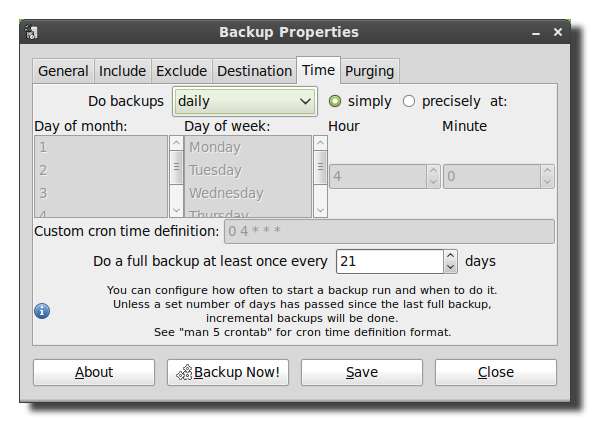
Để ngăn ổ cứng của bạn bị đầy, hãy thay đổi cài đặt bạn muốn trên tab xóa để xóa các bản sao lưu cũ.
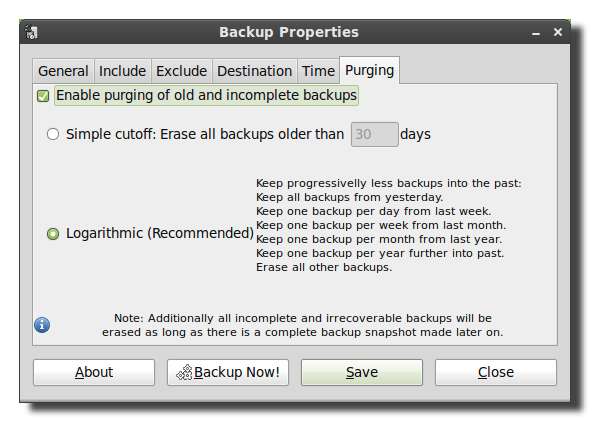
Khi tất cả cài đặt của bạn theo cách bạn muốn, hãy nhấp vào lưu để ghi các thay đổi vào tệp cấu hình.

Nhấp vào sao lưu ngay bây giờ để kiểm tra cài đặt sao lưu của bạn và đảm bảo sao lưu của bạn bắt đầu.
Lưu ý: Trong Linux Mint 9 và Ubuntu 10.04 có một lỗi với SBackup. Để chạy bản sao lưu, bạn sẽ cần mở một thiết bị đầu cuối và chạy “sudo sbackupd &”. Để sửa lỗi này, bạn có thể nâng cấp lên Linux Mint 10 hoặc Ubuntu 10.10 hoặc biên dịch SBackup 11.2 từ nguồn.
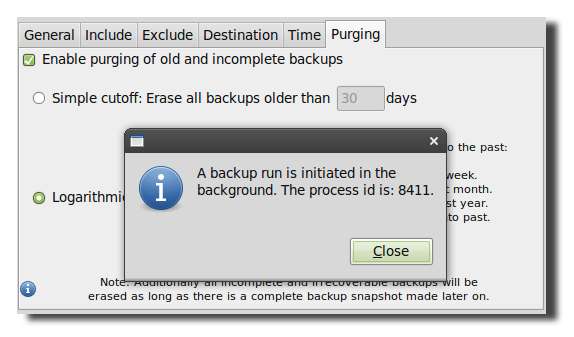
Luôn kiểm tra kỹ xem các tệp sao lưu của bạn có được ghi thành công hay không, thư mục sẽ được đánh dấu thời gian với ngày, giờ và tên máy tính.
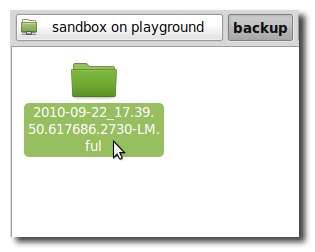
Khôi phục từ bản sao lưu
Để khôi phục các tệp của bạn, hãy mở Khôi phục Sao lưu Đơn giản và chọn vị trí sao lưu và các tệp bạn muốn khôi phục từ danh sách.
Lưu ý: Trong Linux Mint 9 sử dụng SBackup 10.5, tôi không thể khôi phục tệp từ thư mục từ xa của mình mà không gắn phần chia sẻ vào thư mục cục bộ. Điều này sẽ được khắc phục với SBackup 11.2.
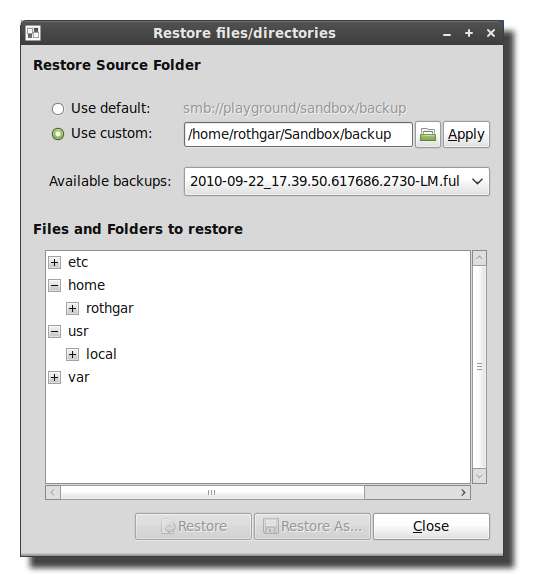
Dự án sao lưu đơn giản đang bật Sourceforge







